Leto! To ročné obdobie, v ktorom zostanete cez Airbnb v dome niekoho iného, spustite klimatizáciu a oblečte si sveter, aj keď je vonku 90 stupňov. Je to sezóna, v ktorej opúšťate neobmedzené pohodlie svojej domácej siete Wi-Fi a vydávate sa do sveta pomocou obmedzeného mobilného plánu.
Leto oživuje starého priekopníckeho ducha útrap, základov života a uspokojenia s tým, čo máte. A rovnako ako pôvodní anglickí a španielski útočníci súčasných Spojených štátov, budete sa musieť zaobísť bez pohodlia GPS a automatických aktualizácií aplikácií na požiadanie.
Dnes uvidíme, ako môžete na cestách predĺžiť svoj skromný príspevok na údaje.
Aktualizácie App Store

Foto: Kult Maca
Prvým krokom je vypnutie automatického sťahovania všetkého druhu. Našťastie to iOS uľahčuje. V skutočnosti dokonca ani nemusíte úplne vypnúť aktualizácie. Mobilné sťahovanie môžete jednoducho vypnúť. Ak to chcete urobiť, zamierte do Nastavenia> iTunes a App Store, a prepnite prepínač označený
Používajte mobilné dáta. To je všetko. Všetky ostatné prepínače môžete nechať tam, kde sú. Táto možnosť zastaví automatické sťahovanie aplikácií, aktualizácií aplikácií, kníh, audiokníh a hudby. Aktualizácie sa obnovia, keď sa pripojíte k sieti Wi-Fi.Ak viete, že počas celej cesty budete mať pomalé Wi-Fi, môžete sa rozhodnúť úplne vypnúť automatické aktualizácie.
Obnovenie aplikácie na pozadí
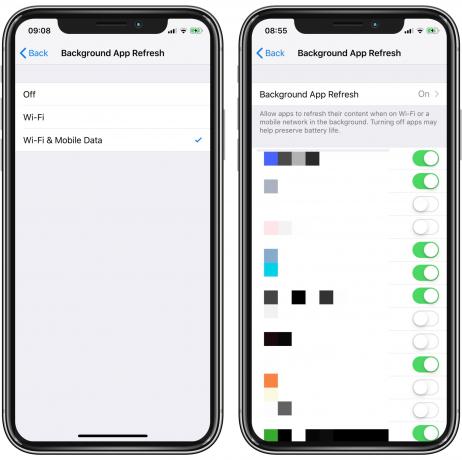
Foto: Kult Maca
Toto zabráni aplikáciám, aby sa samy aktualizovali na pozadí. Nájdený v Nastavenia> Všeobecné> Obnoviť aplikáciu na pozadí, dáva vám kontrolu nad tým, ktoré aplikácie môžu vytvárať autonómne pripojenia na sťahovanie údajov. Z bezpečnostných dôvodov by ste sa mali pravdepodobne pozrieť na zoznam a vypnúť jednotlivé aplikácie. To im bráni v sledovaní vašich údajov bez toho, aby ste to vedeli.
Obnovenie pozadia umožňuje automatické zhromažďovanie vašich e -mailov alebo samotnú aktualizáciu vašej spravodajskej aplikácie. Môže však použiť veľa údajov.
Na cestách môžete obnovenie pozadia úplne vypnúť alebo ho môžete prepnúť iba na Wi-Fi.
Zvážte celodenný režim nízkej spotreby
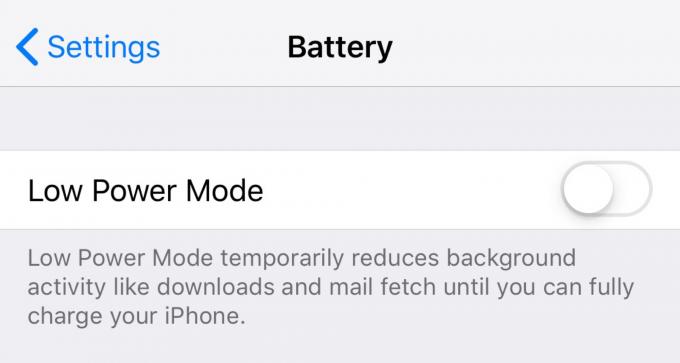
Foto: Kult Maca
Režim nízkej spotreby taktiež pozastavuje operácie na pozadí, je však navrhnutý tak, aby šetril batériu, nie dáta. Môžete to ešte zvážiť. Keď batéria klesne na určité percento, váš iPhone sa môže automaticky prepnúť do režimu nízkej spotreby. Môžete ho však zapnúť ručne (Nastavenia> Batéria> Režim nízkej spotreby) a nechajte ho celý deň. Uvidíte výrazné predĺženie výdrže batérie - možno dosť na to, aby ste sa jej vyhli nákup puzdra na batériu len na letnú dovolenku.
Stiahnite si svoje mapy
Mapovacie aplikácie môžu používať veľa údajov, pretože sťahujú dlaždice mapy alebo vektorové údaje. Samotná časť GPS však nepoužíva žiadne údaje a nepotrebuje žiadne spojenie, aby vás mohla na týchto mapách nájsť. Keď cestujete, mali by ste si pred cestou stiahnuť potrebné mapy. V Mapách Google to môžete urobiť v nastaveniach mapy (v aplikácii klepnite na trojriadková ikonaa potom klepnite na Offline mapy a choď odtiaľ.
Radšej nedám Googlu vedieť, kde som, a preto rád používam aplikáciu pre mapy, ktorá vám môže zachytiť mapy. Môj obľúbený je Gaia GPS, ale sú aj iné. Skvelá je aj aplikácia Lonely Planet, ktorá integruje sprievodcov mestom s offline mapami.
Gaia GPS turistika, poľovnícke mapy
Cena: zadarmo
Stiahnuť ▼:Gaia GPS turistika, poľovnícke mapy z App Store (iOS)
Sprievodcovia Lonely Planet
Cena: zadarmo
Stiahnuť ▼:Sprievodcovia Lonely Planet z App Store (iOS)
Video a podcasty

Foto: Kult Maca
Televízne a podcastové aplikácie môžu využívať veľké množstvo dát, a to buď na streamovanie, alebo na sťahovanie. V aplikácii Nastavenia obmedzte obe na iba Wi-Fi. V Nastavenia televíznej aplikácie, klepnite Videá iTunes aby ste videli možnosti. V nastaveniach aplikácie Podcasty zapnite Stiahnuť iba cez Wi-Fi.
Fotografie

Foto: Kult Maca
Na cestách urobíte veľa fotografií. Ak používate iCloud Photo Library, váš iPhone a iPad sa pokúsi nahrať veľa týchto fotografií (a videí) cez mobil. Niekedy to môže ušetriť údaje - ak máte vo svojej iCloud Photo Library video, môžete ho zdieľať s mnohými ľuďmi bez toho, aby ste museli nahrávať ďalšie. Ale zvyčajne budete chcieť obmedziť nahrávanie.
V Nastavenia> Fotky, klepnite Mobilné dáta. Potom môžete mobilné aktualizácie úplne vypnúť a obmedziť ich iba na Wi-Fi. Môžete tiež prepínať Neobmedzené aktualizácie. Váš iPhone je zvyčajne dosť chytrý na to, aby zvládol vlastné využitie mobilných dát tým, že odovzdá iba ukážku vašich fotografií a videí. Ak máte neobmedzený plán alebo sa chystáte obťažovať nejakého hraničného agenta USA a chcete zarobiť uistite sa, že všetky vaše fotografie a videá z incidentu sú bezpečne nahrané do cloudu, potom zapnite Neobmedzené Aktualizácie.
Tipy na cestovné údaje
Na záver pár tipov na cestovné údaje. Ak cestujete po Európe, miestny roaming je bezplatný. To znamená, že ak máte dátový plán v Taliansku a cestujete do Nemecka, Francúzska alebo akejkoľvek inej krajiny EÚ, váš dátový plán cestuje s vami. Za dátový roaming vám nebudú účtované žiadne ďalšie poplatky. To sa stane, keď vláda reguluje súkromné podnikanie.
Ľuďom, ktorí cestujú z krajín mimo EÚ, sa oplatí kúpiť si miestnu SIM kartu, keď prídete. Potom, keď urobíte „Európu“, môžete si túto SIM kartu nechať vo svojom iPhone, keď budete zaškrtávať európske turistické miesta.
Ak cestujete kdekoľvek inde, miestna SIM karta je stále dobrý nápad. Začnite niečím ako Wiki predplatenej dátovej SIM karty preskúmajte svoje možnosti a potom buďte pripravení komunikovať s miestnymi obyvateľmi vo svojom vlastnom jazyku, aby ste sa mohli nastaviť.
Šťastné cesty!


